Cara Instal Windows 7 Ultimate di laptop Toshiba C840
Instal Ulang merupakan hal yang mudah bagi sebgaian orang yang mengerti tentang Operating system, baik itu Windows, Linux, Ubuntu, Kubuntu dan Mac Os, sebenarnya saya cuma mereka ulang saja bagaimana cara install windows 7 di Toshiba C840 sesuai dengan pengalaman pribadi sya.
berikut langkah2 nya:- Pastikan anda sudah memiliki CD windows 7 nya, kalau belum Silahkan sobat Download ISO windows 7 32 bit Disini
- Selesai donwload kemudian sobat Burn ke DVD RW
- Kalau sobat ingin melakukan install Ulang Pc sobat menggunakan Flash Disk, silahkan sobat baca Disini
- Setelah selesai langkah ketiga, Tancapkan DVD, CD, atau USB yang sudah sobat buat dalam bentuk Bootable Ke USB Toshiba Sobat.
- Restar PC sobat Sobat sambil menekan F2 di keybord (untuk masuk ke system BIOS)
maka akan tampil seperti gambar dibawah
6. jika sobat menggunakan Flashdisk atau CD/DVD maka akan terdeteksi sama Bios
7. Naikkan Value Flashdisk atau CD/DVD sobat ke atas (deretan pertama) dengan menekan F6,
F5 untuk menurunkan.
8. Setelah letak Flashdisk atau CD/DVD sobat di urutan yang paling atas maka Tekan F10 di keybord
sobat untuk Menyimpan.
9. Restar PC sobat maka Bootingnya akan berjalan secara automatis, jika muncul kata2
"press any key to boot from CD/DVD atau USB" maka tekan saja sembarangan tombol keybord
10. Untuk selanjutnya akan tampil seperti gambar dibawah ini
11. Pilih "Install now" 12. Cek list "I accept the licence terms" dan tekan "Next" seperti gambar dibawah
13. Disini ada dua pilihan, sobat Pilih "Custome (advance)" dibagian bawah
14. Dibagian ini jangan sampe sobat salah dalam memilih Partisi, sebaiknya sobat Rename dulu sebelum
menginstall ulang stidaknya harus mengetahui partisi mana yang akan di install karena partisi ini akan
di format dan di jadikan sistem windows yang baru,
15. Pilih Partisi yang akan kita install windows kemudian Pilih "format" (jangan sampai salah memilih
partisi) setelah proses format Selesai klik "Next" maka akan tampil seperti gambar di bawah ini
tunggu sampai proses install selsesai dan Pc sobat akan terestar sendiri, langkah selanjutnya mudah tinggal sobat rename PC sobat dan pilih format tanggal dan waktu,
setelah itu selesai,,
Note: dalam proses install ulang Windows hal yang paling harus sobat perhatikan adalah pada langkah memilih partisi dan memformatnya, karena setelah diformat ulang semua data tidak bisa direcovery ulang.
untuk driver nya bisa sobat dowload disini
semoga bermanfaat....



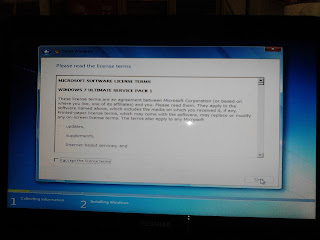






Comments
Post a Comment